みなさんこんにちは。
そういえば夏頃に予約したルミナーの新作写真編集ソフト「Luminar Neo(ルミナーネオ)」はどうなってたかな?と思ってたら
発売元であるスカイラムさんから、メディア向けのLuminar Neo先行体験版をいただきました!
そこで今回はLuminar Neoの新機能である「電線除去」と「ホコリ(センサーダスト)除去」を体験版で触ってみたのでご紹介しますね!
※メディア向け体験版のため一般の方はダウンロードする事が出来ません。是非とも体験版を一般公開して欲しいですね!
そもそもLuminar Neoって?LuminarAiと何が違うの?

そもそもLuminarAIとの違いを現時点では私もまだハッキリと分かっていません笑
そう思い調べたら、公式サイトのブログ内に商品ごとの紹介ページがありました↓
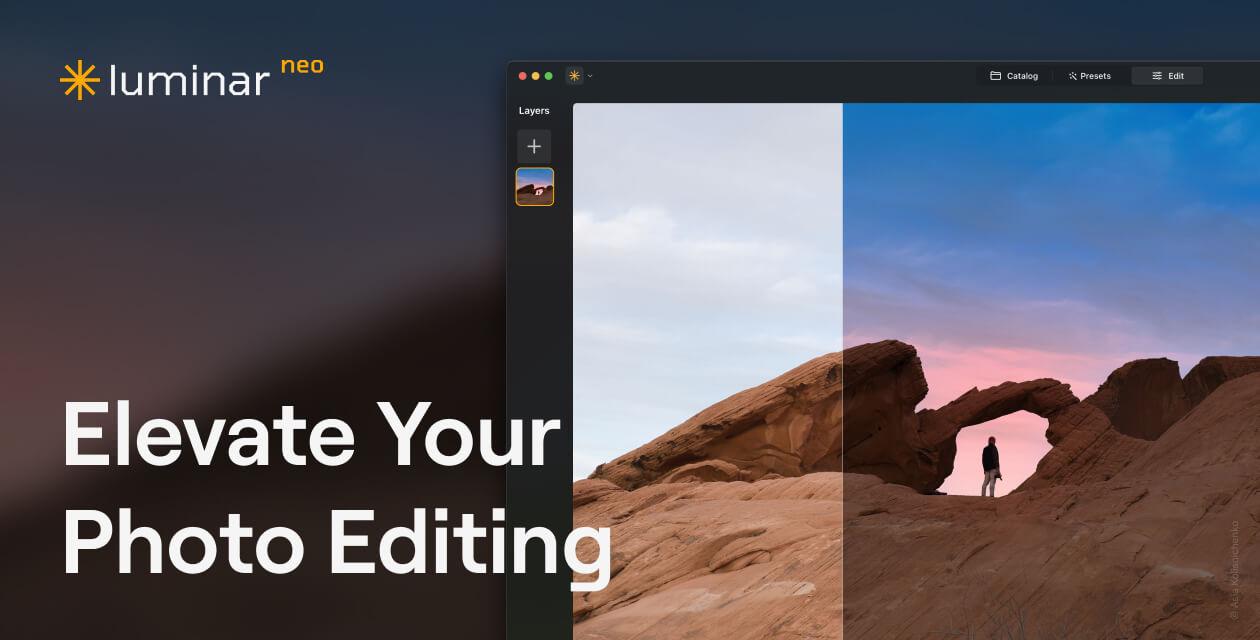
ページを見ると色々書いてありますが、ザックリ要約すると…
①AIよりもPhotoshop寄りの「画像編集」ソフト
②レイヤー機能で複雑な写真の加工が可能に
③Luminar NEOはLuminarAIのほとんどの事が出来る
基本的にはLuminarNEOはAIの上位互換ソフトと言えるため、AIを持ってない方で興味のある方は2022年2月発売予定のNEOを待った方が良いかも知れません。
一応、写真の現像ソフトであるLuminarAIで代替できないのは、恐らく「テンプレート」くらいではないでしょうか?
ルミナーでの「テンプレート」は一般的に言えば「フィルター」の方が分かりやすいかも知れませんね↓

例えばこの写真にLuminarAIのテンプレート「光沢」を適用すると…

このような印象的なフィルターがかかります!適用するだけでかなりいい感じになりますね!
これは恐らくLuminarNEOには実装されないため、ポートレートや風景などデザイン性をそこまで追求しない方にはAIの方が優れているかも知れません。
逆にPhotoshopのようにLuminarを使いたい方は今回のNEOをおススメできます。
それではちょっと前置きが長くなってしまいましたが、今回のLuminarNEOメディア向け体験版を使って目玉機能である「電線除去」と「ホコリ(センサーダスト)除去」機能の効果を確かめてみましょう!
センサーダストが1クリックで消える!?LuminarNEOのホコリ除去機能!

まずはコチラの写真の右上をご覧ください。まるで北斗七星のような酷いセンサーダストを…
※センサーダストが分かりやすいよう、かすみの除去やテクスチャ、明瞭度を爆上げしています
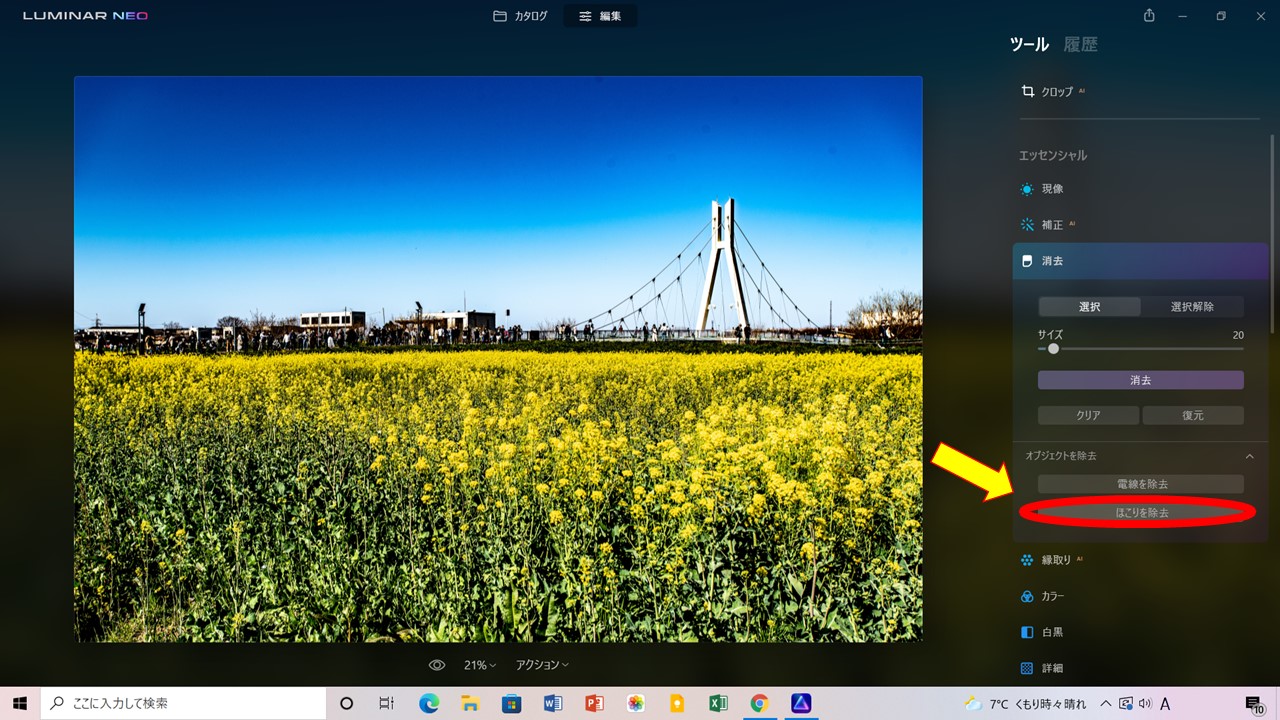
LuminarNEOの「消去」項目を「ほこりを除去」をクリックして5~6秒待つと…

おぉ!すごい!今まではLightroomで1個づつチマチマと消していたセンサーダストが、ボタン1発でほぼ完璧に削除されました!
これは今までセンサーダストが嫌すぎて、絞って撮影するのに苦手意識を持っていた方には非常にありがたい機能ですね!
LuminarNEOは買い切り型で通常9,580円ですから、センサーダストや軽い調整だけのためにLightroomやフォトプランで年間1万円以上払っている人には非常に価値があると思います。
思い通りの結果にはいかない?!LuminarNEOの電線除去機能!

さてホコリ除去機能はほぼ完璧な機能でしたが、次の目玉機能である「電線除去」機能はどうでしょうか?こちらの夕焼け写真で試してみましょう!
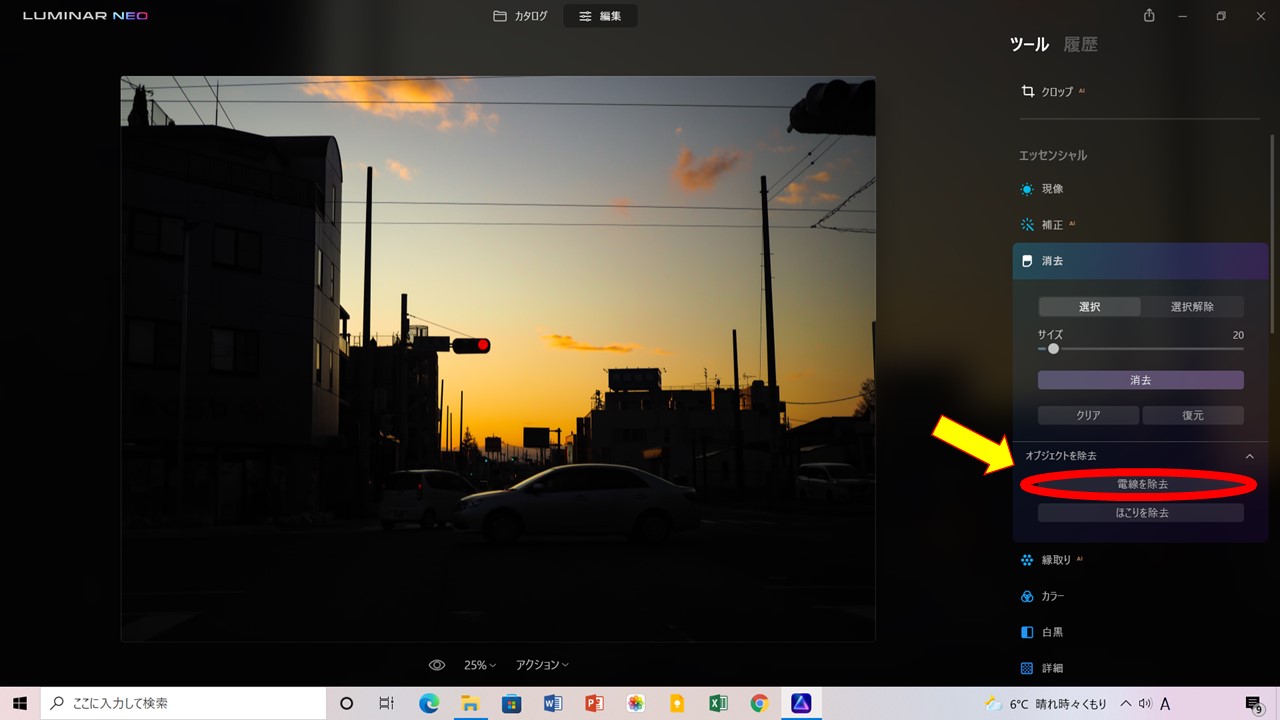
こちらもホコリ除去と同じく「消去」の項目から「電線を除去」をクリックするだけ。
クリックして数秒待つと…

おぉ!これも中々良く電線が消えていますね!
…と言いたい所ですが、よくよく考えたら電柱が残ってるからこの写真だと微妙な感じに。
あと写真右側の電柱から電線が1本消し漏れが出ていますね。
気を取り直して次の写真で試してみましょう!

あー!この写真は電線無かったら爽やかでめっちゃいい写真ですね!
それに、これだけの電線をLightroom等で処理するのは大変…
それがLuminarNEOならボタン1発で…!!!?

できないんだなぁ!これが!
Photoshop覚えたての頃の「イケる気がする」って諦めた時のクオリティですね笑
残念ですがLuminarNEOの体験版ではまだまだ「電線除去」には課題があるようです。
他にも電線だらけの写真を試してみましたが、いづれも自然な加工とは言えない状態でした。
※もちろん手動で調整することも可能です。
あくまでも写真に写り込んだ電線を「一部カット」するような使い方で、今回のメディア向け体験版では完全とは言えないため発売までにパワーアップを期待ですね!
LuminarNEOは2022年2月発売予定
今回のLuminarNEOメディア向け体験版を触ってみた感覚ですが、操作感としてはLuminarAIとほぼ同じで特に難しい操作を必要とせず写真の編集が出来るのは非常にいいです。
現在は予約受付中でLuminarシリーズをすでに持っている方は5,943円(1台ライセンス)で予約でき、持っていない方は年末セールで12月23日まで8,380円で先行予約受付中です。↓
どちらの場合でも、1万円以下でPhotoshop並の現像ソフトが買い切りで手に入るのは選択肢の一つとしてありがたいですね!
次回もよろしくお願いします!
※最後までお付き合いありがとうございます!この記事が「いいね!」と思っていただけたら↓のリンクを1クリックしていただくと嬉しいです!
にほんブログ村
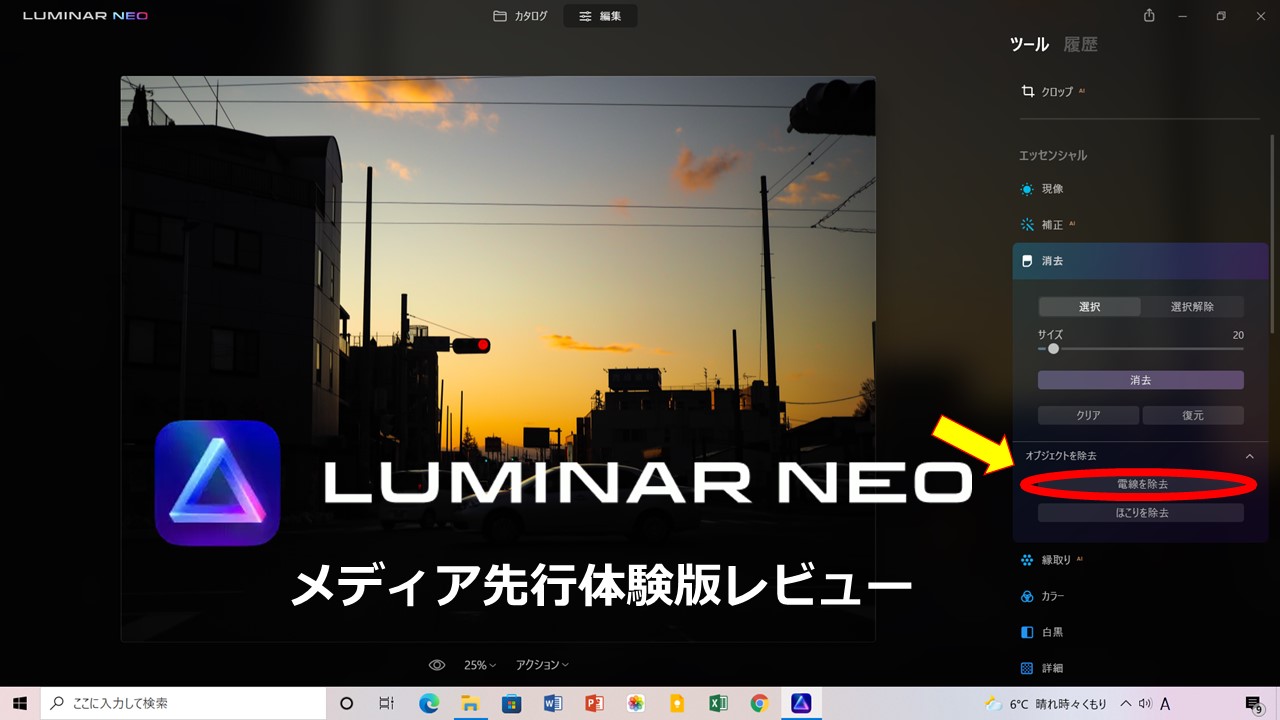



コメント